Character studio. Урок четвертый: Свойства Motion Mixer.
Категория урока:
Анимация
Если вы занимались анимацией, то легко представляете, сколько работы требуется для создания на первый взгляд простой сцены. Даже после элементарной расстановки персонажей требуется немало времени на правку анимации, коррекцию ключевых кадров и других параметров, пока не удастся добиться согласованности всех движений. В character studio можно экономить немало времени и труда, используя Motion Mixer.
С помощью Motion Mixer можно загружать ранее сохраненную анимацию в формате .bip как слои и объединять её в единое целое.
Окно Motion Mixer открывается с помощью кнопки Mixer на панели Motion в свитке Biped Apps. Для того, чтобы результаты настроек Motion Mixer отображались на biped’е, должна быть нажата кнопка Mixer Mode, расположенная в этом же свитке.
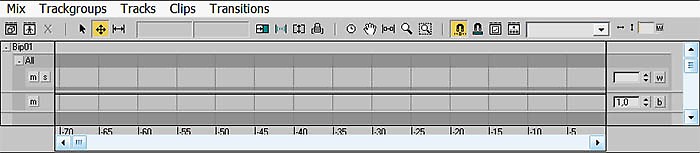
Окно Motion Mixer.
Основная часть интерфейса состоит из ряда треков для анимации соответствующих указанному в левом столбце biped’у (в Motion Mixer можно настраивать одновременно анимацию для нескольких скелетов).
Строка меню организована в иерархическом порядке: Biped ,Группа треков, Треки (единичные и с переходом), клипы в треках и переходы.
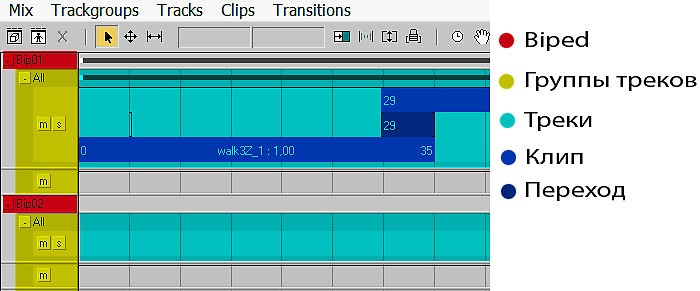
- Меню Mix в основном служит для добавления и удаления треков анимации, сохранения и загрузки созданных миксов (в формате .mix) и сведения результатов в одну запись ключей анимации в .bip формате. Меню становится доступным при указании названия biped’а в левом столбце окна (по умолчанию Bip01 или другой по номеру). Также меню можно вызвать, нажав ПКМ на этом названии biped’а.
- Меню Trackgroup предоставляет команды, применимые к выделенным группам треков. Для активации этого меню нужно выбрать название группы треков в левом столбце или ПКМ на нем (по умолчанию название трека All соответствует названию примененного фильтра из этого меню).
- В меню Track содержатся команды, оказывающие влияние на отдельно выделенные треки. Команды этого меню позволяют вводить треки слоев и переходов между ними, конвертировать и оптимизировать их, и добавлять в них анимацию.
- Меню Clips соответственно действует на выделенный клип анимации.
- И меню Transition содержит команды для выбранного перехода между клипами анимации.
Фильтрация движений.
В Motion Mixer есть возможность выбирать или отключать анимацию частей тела загруженного клипа, а также их комбинировать.
Для загрузки анимации в трек достаточно кликнуть ПКМ в поле трека и выбрать команду New Clips => From File. Чтобы клип загруженной анимации вписался по ширине в окно, есть кнопка Zoom Extents.
Команда фильтрации - Filter.. доступна из меню Trackgroup при выборе группы клипов.
Открывается окно, в котором визуально скелет делится на туловище, руки ноги и т.д. Если снимать выделение с кнопок в виде частей тела, то они анимироваться в данной группе треков не будут. Соответственно, если создать еще одну группу треков для biped’а (Mix => Add Trackgroup), загрузить туда клип анимации, то её можно комбинировать, выбирая и отключая необходимые части скелета. По умолчанию на скелет действует анимация клипа, который расположен выше.
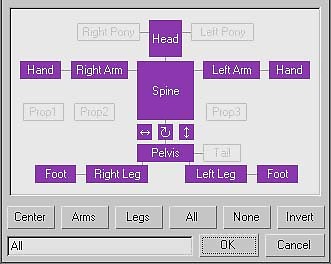
Клипы без перекрытия.
Если добавлять клипы анимации в один трек, то при просмотре, когда начинается очередной клип, скелет перескакивает в начальную точку анимации. Для плавного перехода без возврата в начало создается трек с переходами - Track => Add Transition Track или Convert to Transition Track. Клипы загружаются в верхний и нижний слой этого трека, а между ними автоматически создаются переходы, настройки которых доступны из меню Transition => Edit.
Цикл.
Чтобы сделать анимацию ходьбы, достаточно иметь два анимированных шага. Motion Mixer может автоматически размножить клип в треке и создать переходы. Для этого нужно конвертировать одиночный трек в трек с переходами (Track => Convert to Transition Track), загрузить анимацию шагов (Track=> New Clips => From File), и при выделенном клипе будет доступна команда Tile Range в меню Clip. Затем можно оптимизировать все переходы с помощью команды Track=> Optimize All Transitions.
Установка весов.
Весовые значения трека определяют степень воздействия анимации трека на biped’а. Их значение указывается в правом столбце окна напротив треков. Для установки значения весов достаточно переместиться на нужный кадр анимации и ввести числовое значение от 1 (максимум влияния) до 0 (минимум). Если треков несколько, то главней тот, который выше, и при изменении его веса анимация смешивается с расположенным под ним треком.

Конвертирование и сохранение.
Для конвертации созданного микса в запись ключей в формате .bip используется команда Compute Mixdown, доступная из меню Mix при выделенном имени biped’а. Чтобы применить запись к скелету, достаточно кликнуть ПКМ на созданной записи mixdown, расположенной под группой треков, и выбрать команду Copy to Biped. После этого при отключении режима Mix Mode будет видно, что созданная анимация записана на biped’е в виде ключей, которые можно сохранить кнопкой Save File из свитка Biped Apps.

